5 cách khắc phục nhanh chóng để kéo dài tuổi thọ pin cho điện thoại Android

Nhiều yếu tố góp phần làm cho thời lượng pin trên điện thoại Android của bạn kém đi. Thân máy mỏng hơn, màn hình sáng hơn, bộ xử lý nhanh hơn, nhiều phần mềm chạy nền hơn và kết nối internet tốc độ cao hơn đều gây ảnh hưởng, nhưng các nhà sản xuất hiện đang tích hợp các loại pin mạnh mẽ hơn để bù đ đắp.
Trong thử nghiệm của chúng tôi, Google Pixel 9 Pro có thời lượng pin hơn 17 giờ, trong khi Pixel 10 Pro giảm xuống chỉ còn 12 giờ. Trong khi đó, Galaxy S25 Ultra kéo dài hơn 14 giờ, và Z Fold 7 kéo dài 13 giờ. Tuy nhiên, vẫn có nhiều cách để khai thác được nhiều hơn từ bất kỳ chiếc điện thoại nào.
Các cài đặt menu sẽ khác nhau tùy thuộc vào điện thoại bạn đang sử dụng và phiên bản Android; trong bài viết này, tôi đã sử dụng Google Pixel 6a chạy Android 15 và Galaxy Z Flip 4 chạy Android 14. Nhưng tất cả các thiết bị Android đều nên có các tính năng tương tự. Với lưu ý này, đây là một số cách để cải thiện thời lượng pin trên điện thoại Android của bạn.
1. Bật chế độ tiết kiệm Pin (Power Saving Mode)
Bạn có nghĩ rằng bạn sẽ ở trong tình huống cần pin điện thoại kéo dài hơn bình thường không? Cả điện thoại Samsung và Google đều cung cấp một tùy chọn khẩn cấp để giảm thiểu các chức năng có thể làm hao pin. Chế độ này có tên gọi khác nhau trên mỗi điện thoại, nhưng các tính năng thì tương tự nhau.
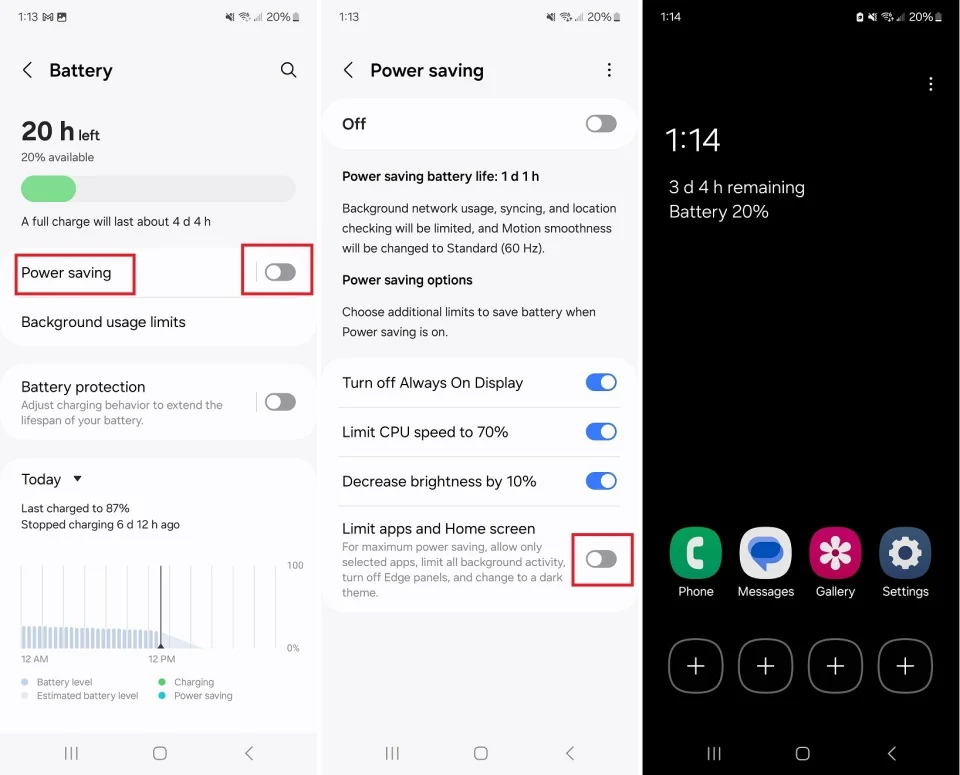
Samsung: Mở Cài đặt (Settings) > Pin (Battery) và bật Tiết kiệm pin (Power saving) để giới hạn các dịch vụ mạng, đồng bộ hóa và định vị, cũng như giảm tốc độ làm mới màn hình.
Nhấn vào Tiết kiệm pin (Power saving) để có các tùy chọn tắt Màn hình Luôn bật (Always on Display), giới hạn tốc độ CPU, hoặc giảm độ sáng.
Để tiết kiệm pin tối đa, hãy nhấn vào Giới hạn ứng dụng và Màn hình chính (Limit apps and Home screen) để chỉ cho phép các ứng dụng được chọn và giới hạn tất cả hoạt động chạy nền.
Cũng có một tùy chọn Tiết kiệm pin trong menu Cài đặt nhanh (Quick Settings).
Google: Mở Cài đặt (Settings) > Pin (Battery) > Trình tiết kiệm pin (Battery Saver) và bật Sử dụng Trình tiết kiệm pin (Use Battery Saver) để giới hạn hiệu ứng hình ảnh và hoạt động nền, đồng thời bật chế độ tối (dark mode).
Bật Trình tiết kiệm pin Tối đa (Extreme Battery Saver) để tạm dừng các ứng dụng và thông báo không thiết yếu, và sử dụng biểu tượng bánh răng để chọn các ứng dụng đã được phê duyệt vẫn sẽ hoạt động.
Hãy giữ cho Pin thích ứng (Adaptive Battery) được bật để tối ưu hóa cách các ứng dụng sử dụng pin và sử dụng Lịch trình và lời nhắc (Schedule and reminders) để kiểm soát khi nào Trình tiết kiệm pin nên tự động bật.
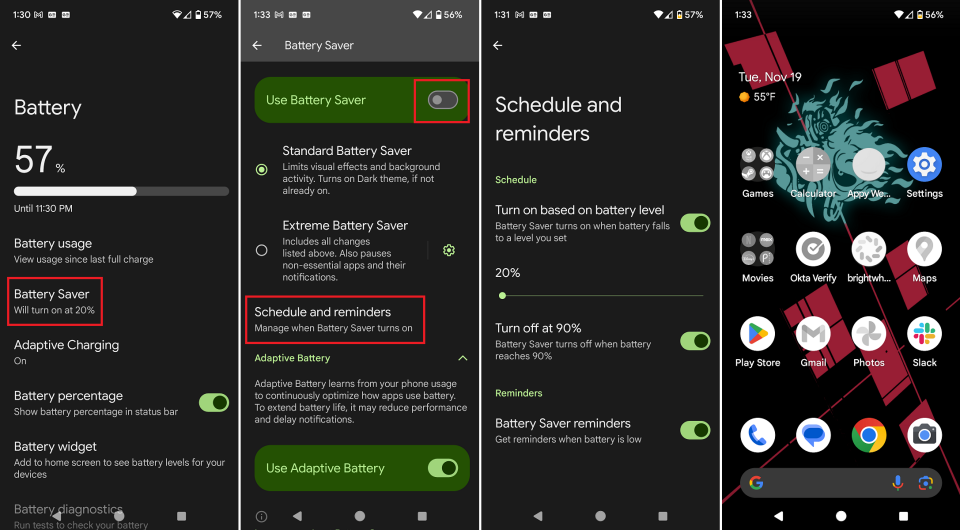
2. Điều chỉnh độ sáng màn hình
Màn hình điện thoại thông minh lớn, sáng là kẻ ngốn pin (battery hogs). Có lẽ bạn không cần thiết bị của mình bật ở mức sáng nhất. Hãy đi vào cài đặt Hiển thị (Display) và giảm độ sáng trên màn hình. Bạn cũng có thể mở thanh kéo xuống (pull-down screen) và điều chỉnh độ sáng từ đó.
Nhân tiện, hãy cân nhắc tắt tính năng độ sáng tự động (auto brightness). Tính năng này điều chỉnh dựa trên nhu cầu cảm nhận của bạn, nhưng có thể tăng độ sáng cao hơn mức cần thiết. Hãy tắt Độ sáng thích ứng (Adaptive brightness) và đôi mắt (và pin) của bạn sẽ cảm ơn bạn.
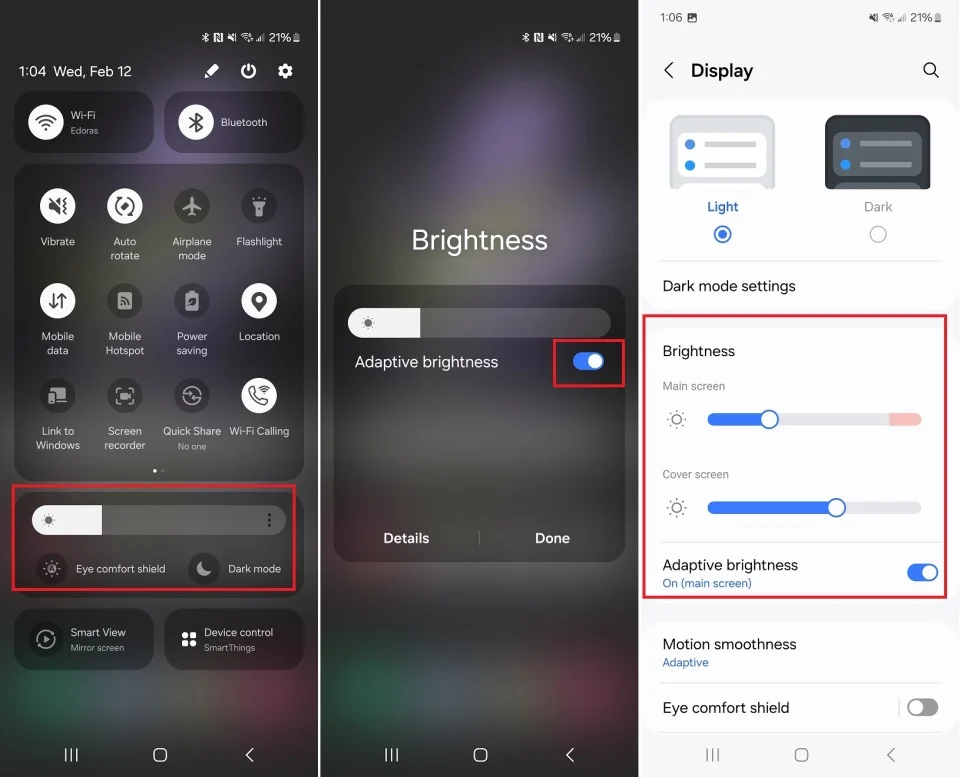
3. Quản lý màn hình khóa của bạn màn hình luôn bật (Always on Display)
Có thể là một tính năng mới hơn đối với người dùng iPhone, nhưng nó đã có mặt trên các thiết bị Android từ khá lâu. Tính năng này cho phép các thông tin cơ bản, chẳng hạn như giờ và ngày, hiển thị trên màn hình khi màn hình đã tắt. Tính năng này được thiết kế để sử dụng ít năng lượng nhất có thể, nhưng bạn có thể đặt giới hạn để vắt kiệt từng giọt pin cuối cùng.
Nếu bạn sở hữu thiết bị Samsung Galaxy, vào Cài đặt (Settings) > Màn hình khóa (Lock screen) và tắt công tắc bên cạnh Màn hình Luôn bật (Always on Display). Bạn cũng có thể nhấn Thời điểm hiển thị (When to show) và đặt nó chỉ hiển thị khi chạm vào màn hình hoặc chỉ vào những thời điểm nhất định nếu bạn không muốn loại bỏ hoàn toàn tính năng này. Đối với điện thoại Pixel, bạn có thể thực hiện thay đổi trong Hiển thị (Display) > Màn hình khóa (Lock screen); bật Luôn hiển thị giờ và thông tin (Always show time and info) và tùy chỉnh một số cài đặt để xác định khi nào tính năng này được sử dụng.
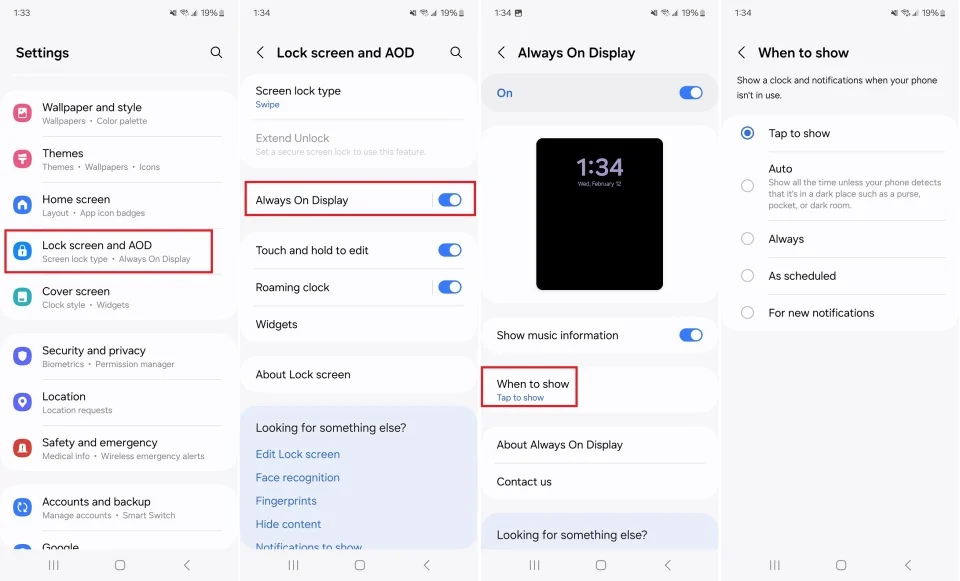
4. Đặt thời gian màn hình tự tắt
Màn hình điện thoại của bạn bật càng lâu, bạn càng sử dụng nhiều pin. Bạn có thể khắc phục điều này bằng cách đặt màn hình tắt sớm hơn bình thường. Nếu bạn có xu hướng để điện thoại đã mở khóa trên bàn, đây là tính năng cần thay đổi. Trên cả điện thoại Galaxy và Pixel, bạn có thể mở Cài đặt (Settings) > Hiển thị (Display) > Thời gian chờ màn hình (Screen timeout), và sau đó chọn giữa một số tùy chọn, từ 15 giây đến 10 phút.
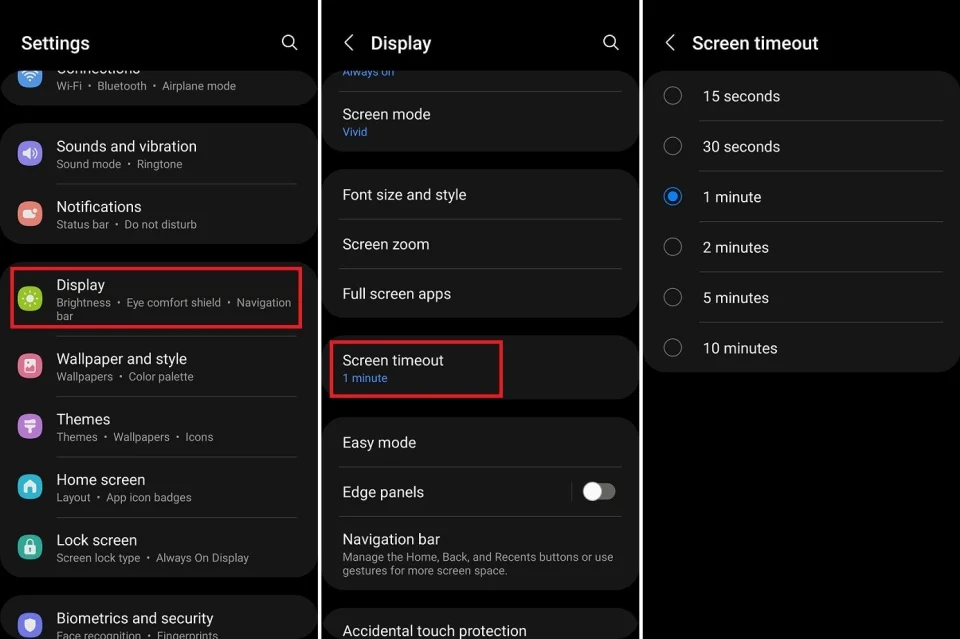
5. Tắt cập nhật ứng dụng chạy nền
Các ứng dụng tiếp tục chạy trong nền ngay cả khi bạn không sử dụng chúng. Điều này, tất nhiên, sẽ làm tiêu hao dữ liệu và thời lượng pin theo thời gian. Bạn nên định kỳ kiểm tra các ứng dụng đang làm hao pin của mình.
- Vào Pin (Battery) > Xem chi tiết (View details) trên điện thoại Galaxy
- Hoặc Pin (Battery) > Sử dụng pin (Battery usage) trên điện thoại Pixel
Sau đó, quyết định ứng dụng nào nên được giới hạn.
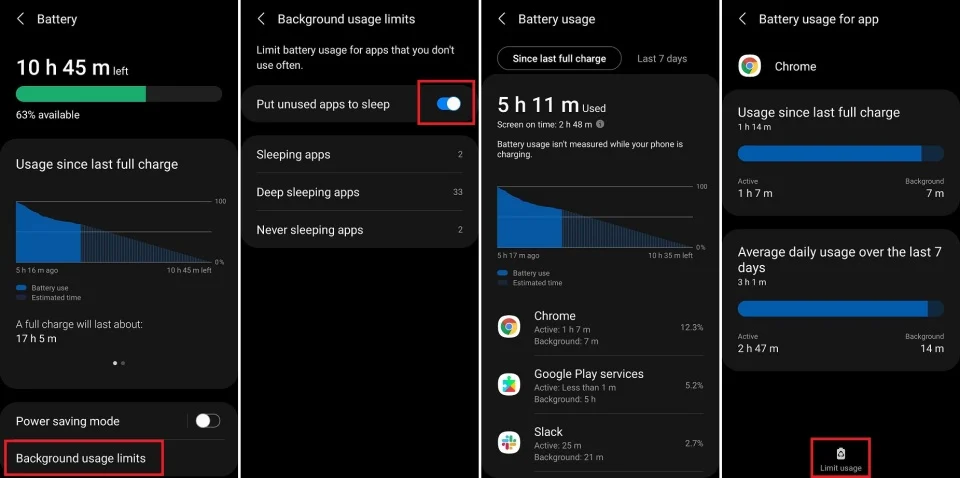
Samsung: Mở Pin (Battery) > Giới hạn sử dụng trong nền (Background usage limits) và bật Đưa các ứng dụng không dùng vào trạng thái ngủ (Put unused apps to sleep) để ngăn ứng dụng lãng phí pin. Bạn có thể tiến thêm một bước nữa và tự tay yêu cầu điện thoại đưa một số ứng dụng nhất định vào trạng thái ngủ. Chọn Ứng dụng đang ngủ (Sleeping apps) hoặc Ứng dụng ngủ sâu (Deep sleeping apps), sau đó nhấn vào biểu tượng dấu cộng (+) và thêm ứng dụng của bạn vào danh sách. Lưu ý rằng các ứng dụng đang ngủ sẽ chỉ nhận được cập nhật không thường xuyên, và các ứng dụng ngủ sâu sẽ không hoạt động trừ khi chúng được sử dụng, vì vậy các bản cập nhật có thể bị trì hoãn.
Google: Mở Pin (Battery) > Trình tiết kiệm pin (Battery Saver) > Pin thích ứng (Adaptive Battery) và bật Sử dụng Pin thích ứng (Use Adaptive Battery) để các ứng dụng bạn không dùng sẽ hoạt động ít hơn trong nền. Bạn cũng có thể kiểm soát từng ứng dụng riêng lẻ từ Ứng dụng (Apps) > Sử dụng pin của ứng dụng (App battery usage). Chọn một ứng dụng, nhấn Sử dụng pin của ứng dụng (App battery usage), và hoặc tắt thủ công hoặc nhấn Cho phép sử dụng trong nền (Allow background usage) và đảm bảo ứng dụng được đặt thành Tối ưu hóa (Optimized).


















